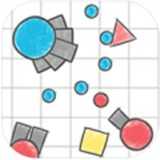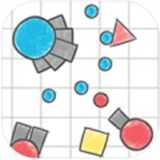系统怎么看windows版本,如何查看Windows版本——全面解析
时间:2024-11-25 来源:网络 人气:
如何查看Windows版本——全面解析
在电脑使用过程中,了解自己电脑的Windows版本信息是非常重要的。这不仅有助于我们选择合适的软件和驱动程序,还能在系统升级或遇到问题时提供参考。本文将详细介绍几种查看Windows版本的方法,帮助您轻松获取所需信息。
方法一:通过“此电脑”属性查看
这是最常见也是最直接的方法。以下是具体步骤:
右击桌面上的“此电脑”图标,选择“属性”。
在弹出的“系统”窗口中,左侧菜单栏选择“系统”。
在右侧窗口中,找到“系统”部分,即可看到当前Windows的版本信息。
这种方法简单易懂,适合初学者。
方法二:通过运行命令查看
如果您熟悉命令行操作,可以使用以下步骤:
按下Windows键+R键,打开“运行”对话框。
在对话框中输入“winver”并按回车键。
在弹出的“关于Windows”窗口中,即可看到当前Windows的版本信息。
这种方法适用于熟悉命令行操作的用户。
方法三:通过Windows设置查看
Windows 10及更高版本的用户可以通过以下步骤查看Windows版本:
点击任务栏右下角的“开始”按钮,选择“设置”。
在设置窗口中,选择“系统”。
在左侧菜单栏选择“关于”。
在右侧窗口中,找到“Windows规格”部分,即可看到当前Windows的版本信息。
这种方法操作简单,适合大多数用户。
方法四:通过系统信息工具查看
如果您需要更详细的系统信息,可以使用以下步骤:
按下Windows键+R键,打开“运行”对话框。
在对话框中输入“msinfo32”并按回车键。
在弹出的“系统信息”窗口中,左侧菜单栏选择“系统摘要”。
在右侧窗口中,找到“操作系统”部分,即可看到当前Windows的版本信息。
这种方法可以获取更全面的系统信息,适合对系统有深入了解的用户。
通过以上四种方法,您可以根据自己的需求选择合适的方法查看Windows版本。希望本文能帮助您轻松获取所需信息。
教程资讯
教程资讯排行
- 1 小米平板如何装windows系统,轻松实现多系统切换
- 2 迅雷敏感文件无法下载,迅雷敏感文件无法下载?教你轻松解决
- 3 信息系统集成费标准,费用构成与计算方法
- 4 重装系统正在启动windows卡住了,重装系统后卡在“正在启动Windows”界面?教你几招轻松解决
- 5 怎样查安卓系统时间记录,轻松掌握设备使用时长
- 6 小米平板 刷windows系统,操作指南与注意事项
- 7 小米平板刷成windows系统,轻松刷入Windows系统体验
- 8 重装系统一直在正在启动windows,重装系统卡在启动界面?深度解析解决之道
- 9 vivo安卓系统怎么下ins,vivo安卓系统轻松安装Instagram教程
- 10 安卓系统没有备案软件,揭秘潜在风险与应对策略